評価:4
どうも、ぷちろぐのぷっちー(@putilog)です。
2019年12月4日に発売されたCreativeの最新サウンドカード「Creative SoundBlaster G3」をレビューしていきます。
先に特徴をお伝えしていくと
- PCだけでなくPS4やNintendoSwitchに対応
- 高音質と音の増幅ができる
- イコライザーボタンで簡単に切り替え
- スマホとBlueTooth接続で設定できる
それでは「Creative SoundBlaster G3」を詳しくレビューしていきます。
Creative SoundBlaster G3を購入した経緯について
今回購入に至ったのは、Creativeのサウンドカードを以前、SoundBlasterX G5を使用して前後の音の定位が悪くすぐに売ってしまったので、新たに出たSoundBlaster G3はどうなのか気になり購入。
サウンドカードが最近発売されて安いものはないか探していたのが購入したキッカケになりました。
最初はバーチャルサラウンドの記載がないのでゲームには向いていないのかなとか考えながらもAmazonでポチってしまいました。
音質重視で使用するサウンドカードは音楽で使用するとどうなのかと、FPSなどのゲームで音の定位はどうなのかが気になる点だと思いますので詳しくレビューしていきます。
Creative SoundBlasterG3について
「Creative SoundBlaster G3」は2019年12月4日に発売されたCreativeの最新サウンドカード。
USB-CとUSB-A変換でPC、NintendoSwitch、PS4の接続に対応。
本体に音量とマイクの調整ダイアルが付いており、マイクのミュートボタンが付いているので即座にサウンドカード本体で調整可能。
「フットステップエンハンサー」イコライザー機能を搭載しており、より足音を強調することができる機能。
「Creative SoundBlaster G3」とスマホがBlueToothで接続できイコライザーなどの調整が可能。
光デジタルケーブル接続もあり高音質化することができる。
Creative SoundBlaster G3の詳細スペック
「Creative SoundBlaster G3」の詳細スペックを紹介します。
| 外形寸法 | 約39x15x210mm |
| 重量 | 約36g |
| インターフェース | USB Type-C |
| 出力 | 最大24bit/96kHz |
| 入力 | 最大24bit/96kHz |
| 入出力端子 |
|
| コントローラー/インジケーター類 |
|
| 電源 | USBバスパワー5V |
| 対応 | PS4/Nintendo Switch/PC/MAC |
| 価格(Amazon) |

低価格で光デジタル接続があり、ハイレゾ対応の高音質サウンドカードです。
Creative SoundBlaster G3のメリット
- 光デジタル接続があるサウンドカードの中では低価格
- 入出力共に24bit/96kHzと高音質で音楽やボイスチャット用としても使える
- 様々な使用先で使用でき、設定をスマホでできる
- 設定が楽
メリットとしては上記の4点になります。
USBの接続方法も「USB-CとA」が使用でき、光デジタル接続にも対応しているのが大きいと思います。
サウンドカードの中では他にはないスマホとの接続で設定を変更できる点はお手軽な点はとても良いですね。
Creative SoundBlaster G3の外観と設定
まずは外観から見ていきます。
Creative SoundBlaster G3の外箱
サウンドブラスターの箱って黒っぽかったようなと思いながら箱を開けてました。
箱のサイドに書いてあったのですが、サウンド関連ボード部門で20年間1位みたいですね。
サウンドカードといったらサウンドブラスターっていう感じはありますもんね。
次に中身を見ていきますね。
SoundBlaster G3の中身
SoundBlaster G3の中身は簡単に分けると
- SoundBlasterG3本体
- USB-TypeAへの変換プラグ
- 光デジタルケーブル
- 紙類
SoundBlasterG3の本体です。
正面にはイコライザーをオンにするボタンがあります。
ボタンを押すことで、あらかじめ設定しておいたイコライザーを呼び出します。
調整していない場合は初期設定のイコライザーになります。
本体サイドにはマイクのボリューム調整、マイクのミュート反対側にVol調整ネジ、VolとMixingの切り替え。
ボイスチャットをしているときに使用しているととてもありがたい機能ではあるのですが、ケーブルがとても短いので手元に置いて操作ができないと意味ないんですよね・・・。
PS4やPCが手元から近いところに置いていますという方であれば操作できるので良いと思いますので環境によってしまいますね。
左からマイク入力、光デジタル入力、ヘッドセット出力端子になります。
USB-TypeCとUSB-TypeAの変換アダプターになります。
USB-TypeAの入出力端子が多いのでほとんどが変換アダプターを使うことになると思います。

USB-TypeCを使うのはMacとNintendo Switchくらいかな?
光デジタルケーブルが付属で付いてきます。
約1mほどで長さは充分かなと思います。
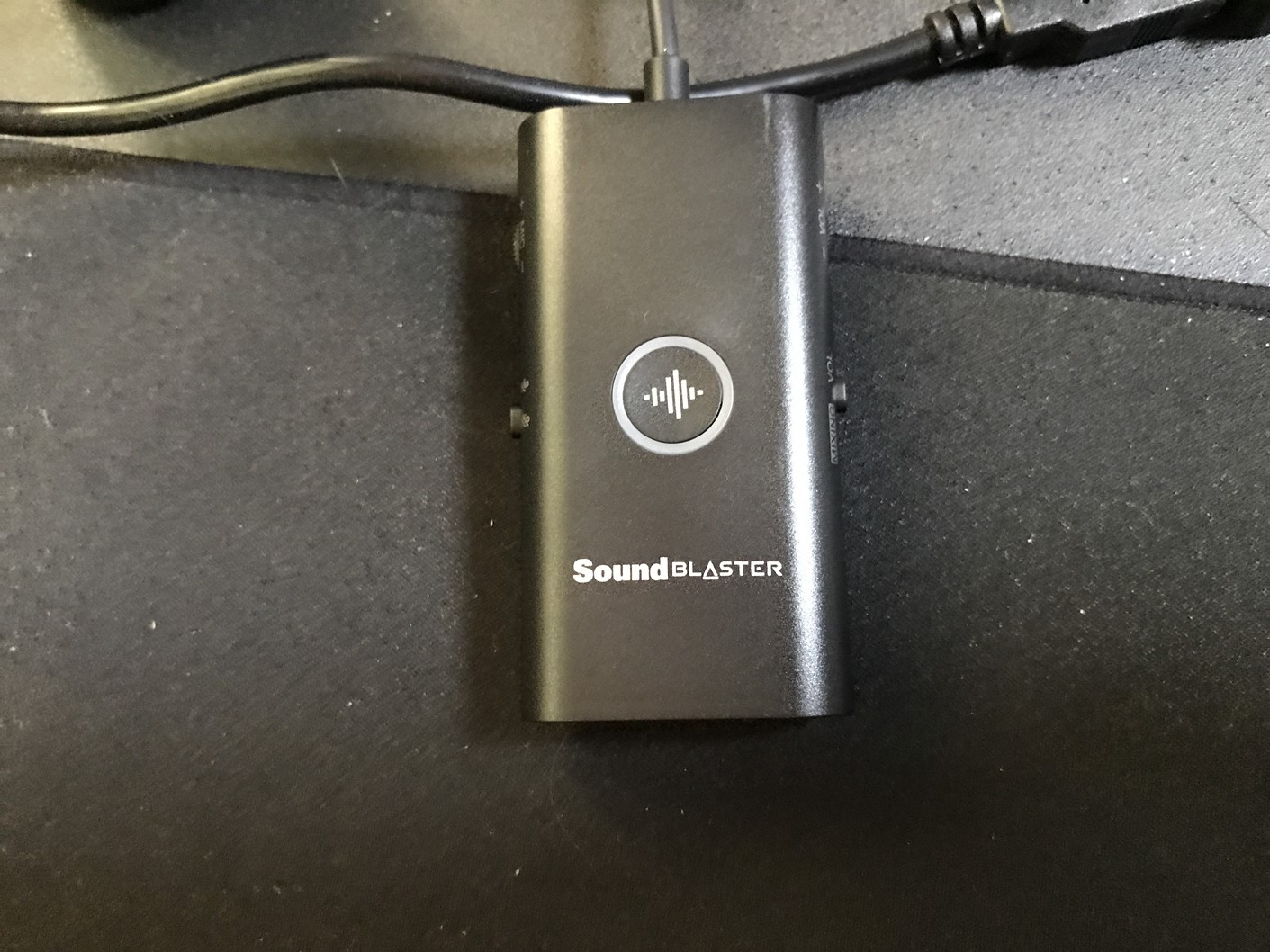
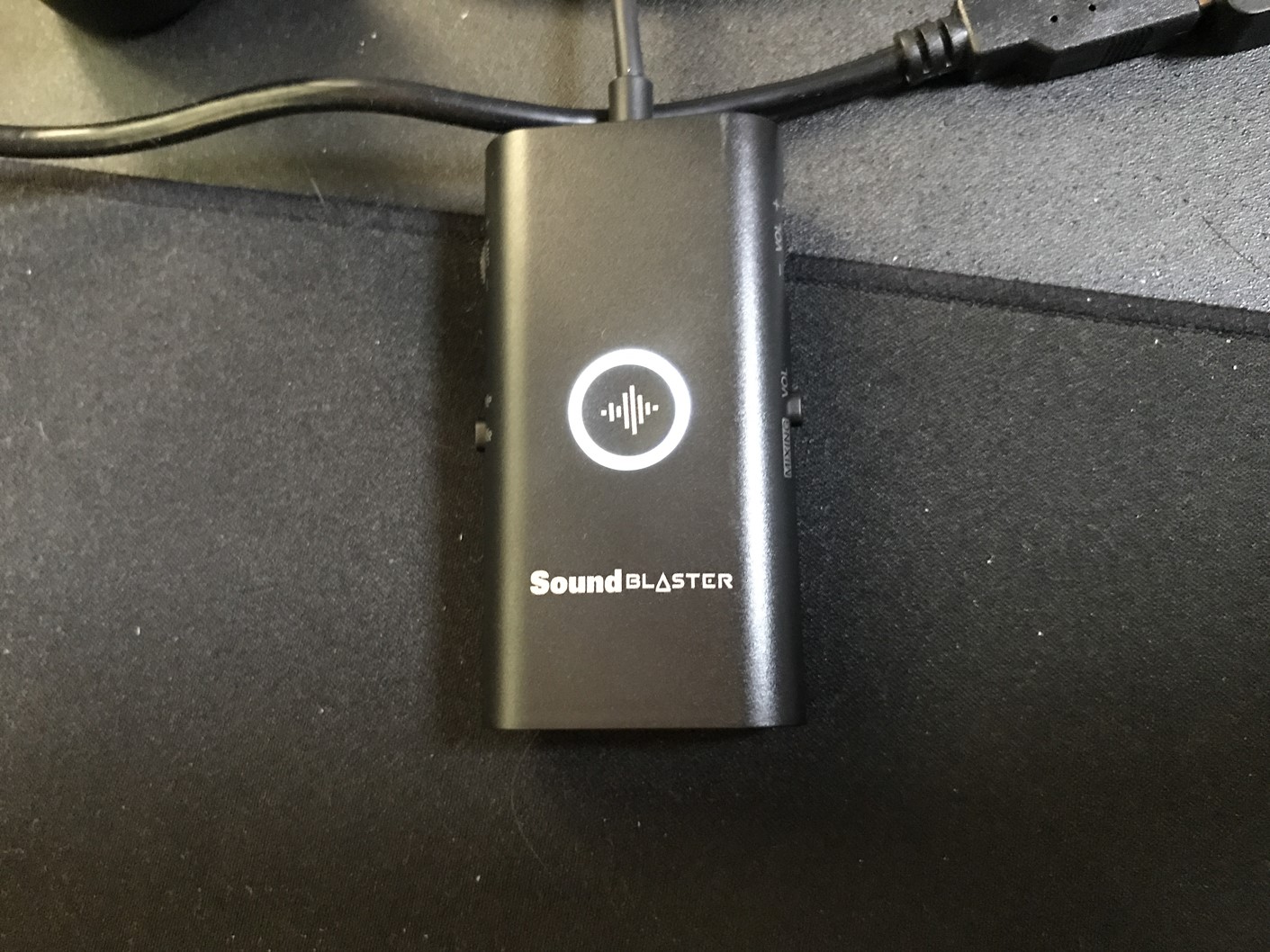
イコライザーをオンとオフの比較画像です。
オンにした時に中心にあるイコライザーマークが光ります。
サウンドカードの状態によって光る色も変わります。

光っているのがわかりずらいかと思いますがイコライザーをオンにすると聞こえ
方が全然違いますね。
Creative SoundBlaster G3の設定
スマホの設定とPCの設定がありますのでそれぞれ見ていきます。
PCでの設定
PCの場合専用のソフトウェアをインストールする必要があります。
インストールするとこんな感じです。
トップ画面ではSoundBlaster G3のプロファイル設定やSurroundやCrystalizerなどを調整することができます。
イコライザー画面でイコライザーをオンオフ切り替えたり、イコライザーの調整をすることができます。
新しくプリセットを追加することができるので、ゲームごとのイコライザを設定しておくと切り替えが楽です。
他の再生やレコーディングについては本体でも調整できるので割愛します。
スマートフォンでの設定
まずは、アプリケーションでBluetooth接続を承認してからSoundBlaster G3と接続します。
トップ画面はこの様になっています。
左上のバーから色々と設定できますがダッシュボードからのイコライザー調整がメインになるので他はあまり使わないかなという印象。(本体で調整できるから)
イコライザー調整はこの様になっております。
タップで調整することができます。
プリセットの登録や追加もスマホでもできます。
Creative SoundBlaster G3を使用した感想
ゲームと音楽で使用した感想を書いていきます。
音楽
音楽で使用してみた感想としては、「SENNHEISER GSX1000」などのハイエンドのサウンドカードと遜色ない音質でとても良く感じた。
イコライザーを使うと少しこもったように聞こえるが、24bit/96kHzで聞くとクリアでとても良い。

ハイレゾや音質向上のために導入するのもありだと感じました。
PS4やSwitchで使用すると音質が良くなりますのでおすすめです。
Call Of Duty Blood Money
使ってみて初めて感じたのは定位がそこそこ良いことにびっくりしました。
バトルロワイヤルのWar Zoneではなく戦闘メインで使用して確かめたかったのでBlood Money(Plunder)をプレイしました。
SoundBlasterG3を使用して感じたのはやはり、SoundBlasterX G5では悪かった前後の定位も良くなっているなと感じたところです。
ゲーム自体が前後の音を捉えやすいのかしっかりと把握してサウンドプレイができたのでゲームによってはFPSなどのゲームで使用するのもありだと思います。
ノイズや音質が悪いといったこともないので音質面では全く不満は感じることがありませんでした。
ただ、標準調整のイコライザーを使用した時にこもったような音になったのでイコライザーの調整はしっかりしないと微妙な聞こえ具合になってしまいます。
まとめ
安い外付けサウンドカードなのに音質がとても良いです。
音質重視でゲームにも使用してみようかなと考えている方におすすめですね。
CODでは音の定位が良かったですが、ほかのゲームではどうなのかまだ試せていないので試し次第追記していきます。
価格を抑えて外付けサウンドカードを導入したい人は是非検討してみてはいかがでしょうか。




















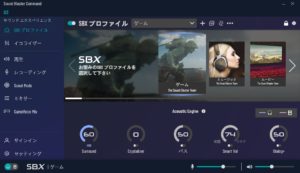


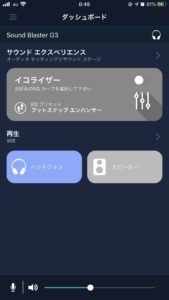
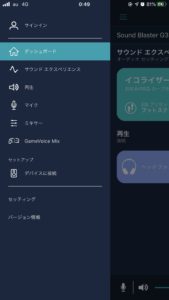


コメント